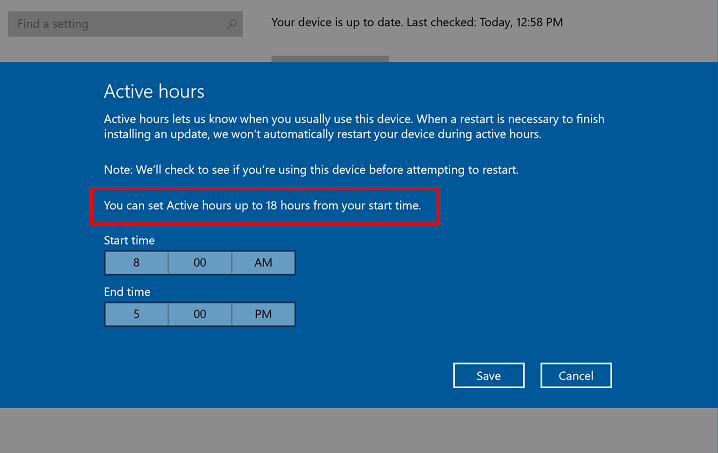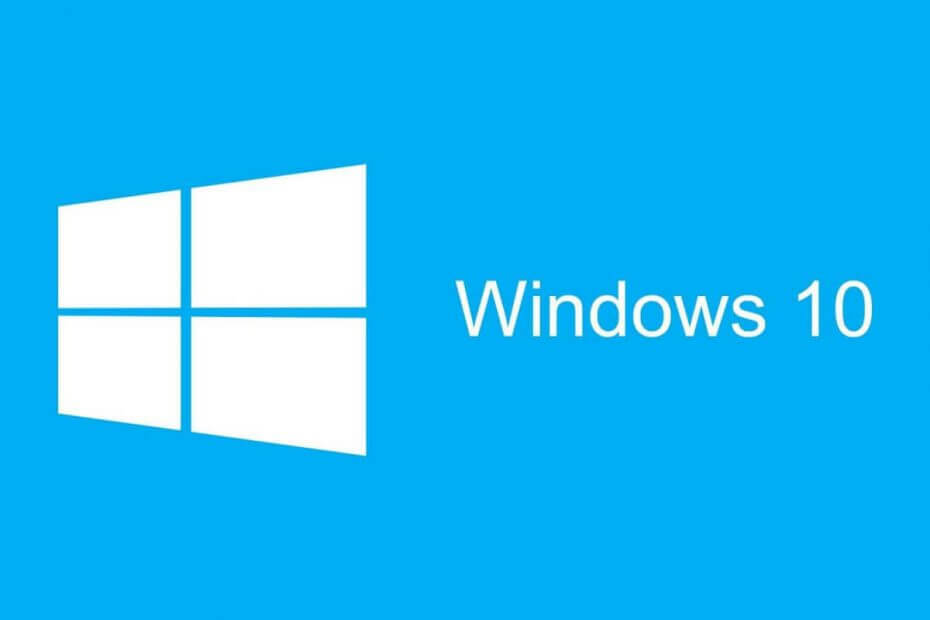
תוכנה זו תשמור על מנהלי ההתקנים שלך, ובכך תשמור עליך מפני שגיאות מחשב נפוצות ותקלות חומרה. בדוק את כל הנהגים שלך כעת בשלושה שלבים פשוטים:
- הורד את DriverFix (קובץ הורדה מאומת).
- נְקִישָׁה התחל סריקה למצוא את כל הנהגים הבעייתיים.
- נְקִישָׁה עדכן מנהלי התקנים כדי לקבל גרסאות חדשות ולהימנע מתקלות במערכת.
- DriverFix הורד על ידי 0 קוראים החודש.
ה עדכון יום השנה הוא עדכון מרכזי עבור חלונות 10, ומשתמשים רבים די התרגשו מכך. למרבה הצער נראה שיש לו חלק משלה של בעיות, כאשר משתמשים רבים מדווחים על קריסות מערכת וקופאות לאחר ההתקנה.
מכיוון שמדובר בעדכון גדול עם מגוון רחב של תכונות חדשות, אין זה מפתיע לחוות בעיות מסוימות. משתמשים מדווחים שהמחשב שלהם מתחיל בדרך כלל ל- Windows 10, כשהכל עובד בצורה מושלמת במשך כ -20 שניות. אחרי זה, עכבר קופאת ומופיעה הודעת שגיאה "Windows אינו מגיב". בנוסף להקפאה, משתמשים רבים מדווחים על קריסות ואחריהן מסך כחול שגיאות.
זו בעיה מתסכלת מכיוון שהיא מתרחשת בכל פעם ש- Windows 10 מתחיל. משתמשים חושדים כי יישום או שירות של צד שלישי גורמים לשגיאה זו, אך גם לאחר ביצוע אתחול נקי הבעיה נותרה. בעיה זו תהפוך את המחשב כמעט ללא שמיש. למרבה המזל, ישנם מעט פתרונות פוטנציאליים שתוכלו לנסות.
פתרון 1 - היכנס למצב בטוח
לדברי משתמשים רבים, אחת הדרכים להימנע מקריסות וקפיאה היא כניסה מצב בטוח. במצב בטוח אין סוגים כאלה של בעיות והכל עובד בלי שום בעיה. כדי להיכנס למצב בטוח, בצע את הצעדים הפשוטים הבאים:
- הפעל מחדש את המחשב מספר פעמים במהלך רצף האתחול כדי להתחיל תיקון אוטומטי תהליך.
- בחר פתרון בעיות> אפשרויות מתקדמות> הגדרות הפעלה ולחץ על איתחול לַחְצָן.
- לאחר שהמחשב יופעל מחדש, בחר מצב בטוח עם רשת על ידי לחיצה על המקש המתאים.
בזמן שאתה במצב בטוח, לא אמורה להיות לך שום בעיה עם קיפאון או קריסות ותוכל לחפש פתרונות שונים באופן מקוון.
פיתרון 2 - הורד קבצי ISO של עדכון יום השנה ונסה לשדרג שוב
אחד הפתרונות שהציעו המשתמשים הוא הורדה בניית 1607 קובץ ISO והתקנת עדכון יום השנה באמצעות קובץ ISO זה. לפני שתנסה פתרון זה, הקפד לחזור לבנייה הקודמת, אחרת התהליך לא יעבוד. ל הורד קבצי ISO רשמיים של עדכון יום השנה של Windows ודא שיש לך DVD ריק או דיסק און קי ו כלי ליצירת מדיה מוּכָן. לאחר יצירת כונן הבזק מסוג USB הניתן לאתחול, הכנס אותו למחשב שלך, הפעל את setup.exe והתקן את העדכון.
- קרא גם: עדכון יום השנה של Windows 10 מוחק קבצי כונן אחסון
זכור כי זה אינו פיתרון מובטח, ומשתמשים מדווחים כי בעיות קריסה נמשכו גם לאחר השדרוג לבניין החדש באמצעות קובץ ה- ISO עדכון יום השנה Windows 10.
פיתרון 3 - התקן את .NET Framework 3.5 ו- C ++ חבילת חלוקה מחדש
משתמשים מדווחים כי ניתן לתקן גם בעיות בהקפאה וגם בהתרסקות על ידי התקנת חבילות C ++ המופצות מחדש ו- .NET Framework 3.5. Windows 10 ורבים מיישומי צד שלישי מסתמכים על רכיבים אלה, לכן הקפד להוריד אותם מהקישורים הבאים:
- הורד את .NET Framework 3.5
- הורד C ++ חלוקות מחדש
זכור שאולי תצטרך להוריד גרסאות מרובות של C ++ Redistributables ו- .NET Framework כדי לפתור בעיות אלה.
פתרון 4 - הפעל את בדיקת sfc / scannow
אם אתה נתקל בקריסות או קופא לאחר התקנת עדכון יום השנה, ייתכן שתרצה לבצע סריקת sfc. סריקה זו נועדה לבדוק את התקנת Windows 10 ולתקן קבצים פגומים. לביצוע סריקת sfc, בצע את הצעדים הבאים:
- ללחוץ מקש Windows + X לפתוח תפריט משתמש כוח. בחר שורת פקודה (מנהל מערכת) מהרשימה.
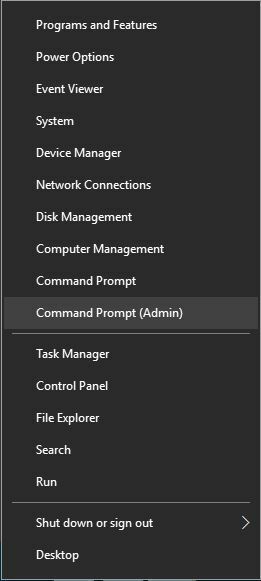
- כאשר שורת הפקודה נפתחת, הקלד sfc / scannow ולחץ להיכנס.

- המתן עד לסיום הסריקה.
פתרון 5 - השבת את האתחול המאובטח מ- BIOS
פיתרון פוטנציאלי אחד הוא השבתה הפעלה בטוחה. לשם כך עליך להיכנס BIOS, אתר את תכונת האתחול המאובטח והגדר אותה ל נָכֶה. לקבלת הוראות מפורטות כיצד להיכנס ל- BIOS וכיצד להשבית אתחול מאובטח, הקפד לבדוק את לוח אם מדריך ל.
פתרון 6 - הגדר את מיקום השמירה המוגדר כברירת מחדל למחיצת C
משתמשים מדווחים שתוכל לתקן בעיות קריסה בעדכון יום השנה על ידי הגדרת מיקום שמירת ברירת המחדל ל C חֲלוּקָה. זהו הליך פשוט ותוכלו לעשות זאת על ידי ביצוע השלבים הבאים:
- ללחוץ מקש Windows + S ונכנסים שמירת ברירת מחדל. בחר מיקומי שמירת ברירת מחדל מהתפריט.
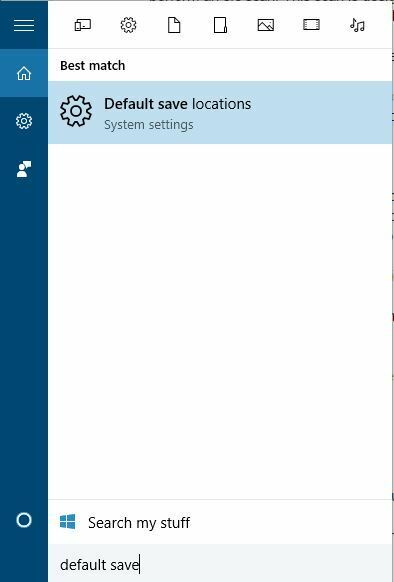
- לך ל שמור מיקומים סעיף והגדר את כל האפשרויות ל המחשב הזה (C :).
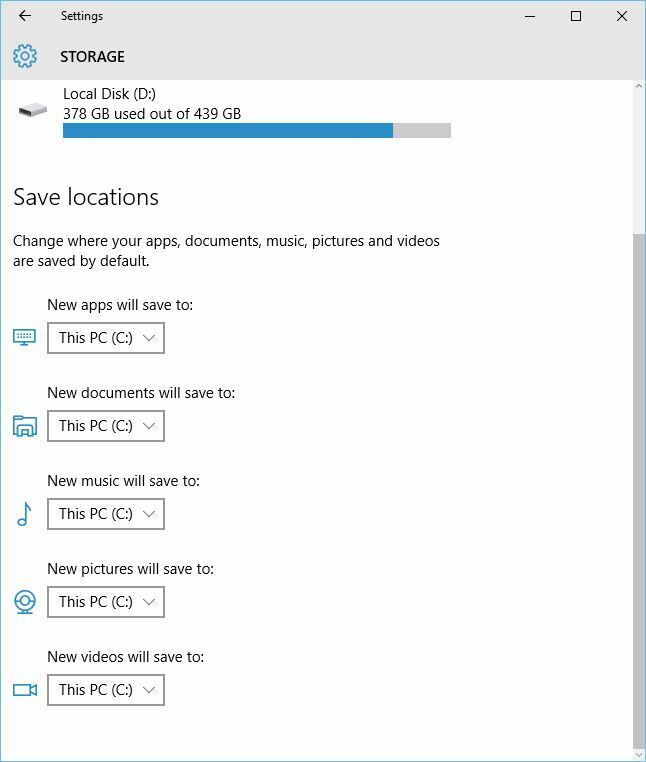
- קרא גם: עדכון יום השנה של Windows 10 אינו מצליח להניע את המעבר הארגוני במהירות רבה יותר
פתרון 7 - השבת את AppXsvc באמצעות עורך הרישום
לדברי משתמשים מסוימים, השבתת AppXsvc ב- עורך רישום מתקן בעיות הקפאה והתרסקות. כדי להשבית את AppXsvc, היכנס למצב בטוח ופעל לפי השלבים הבאים:
- ללחוץ מקש Windows + R., להיכנס רגדיט ולחץ בסדר או לחץ להיכנס.

- מתי עורך רישום מתחיל, נווט אל HKEY_LOCAL_MACHINE \ SYSTEM \ ControlSet001 \ Services \ AppXSvc מקש בחלונית השמאלית. לְאַתֵר הַתחָלָה DWORD בחלונית הימנית ולחץ עליה כפולה.
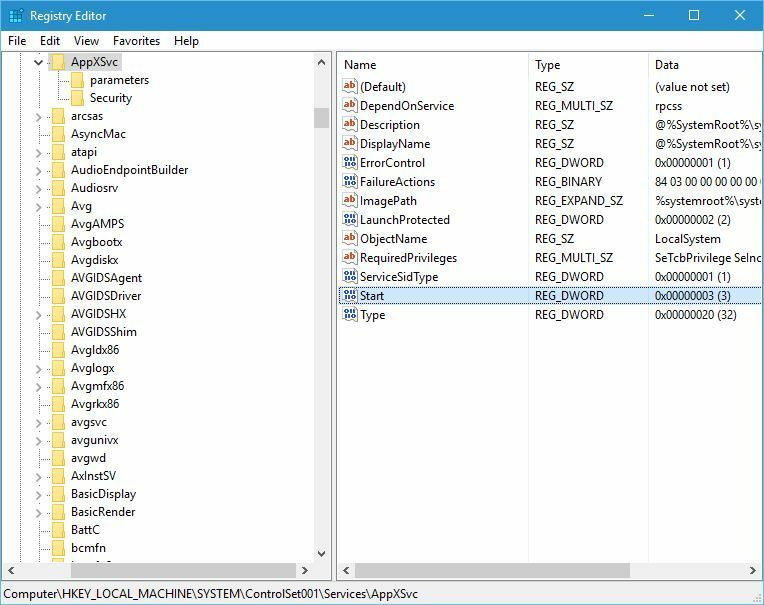
- הגדר נתוני ערך ל- 4 ולחץ בסדר.
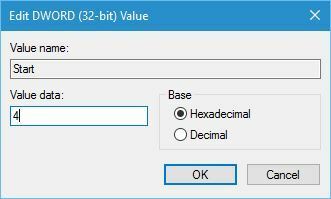
- סגור את עורך הרישום ו איתחול המחשב האישי שלך.
אף על פי שחלק מהמשתמשים דיווחו כי פתרון זה תיקן עבורם בעיות קריסה, אחרים דיווחו BSOD שגיאות לאחר החלתו.
פתרון 8 - החזרה לבנייה הקודמת
אם קריסות המערכת עדיין נמשכות, כדאי לך לשקול להחזיר את המבנה הקודם של Windows 10. זה הליך פשוט שאינו דורש שום כלי צד שלישי, ותוכל לחזור בקלות לבנייה הקודמת היישר מה- אפליקציית הגדרות או באמצעות הפעלה מתקדמת. אם אינך יודע כיצד לחזור לבניין הקודם, אנו ממליצים לך לקרוא את כיצד להסיר את התקנת עדכון יום השנה של Windows 10 מאמר שמסביר בפירוט רב כיצד לחזור לבנייה הקודמת.
עדכון יום השנה היה אחד העדכונים הצפויים ביותר עבור Windows 10, אך למרבה הצער עדכון זה הביא בעיות יציבות רבות עבור המשתמשים. אם אתה נתקל בבעיות קריסה או הקפאה, אנו ממליצים לך לנסות את כל הפתרונות ממאמר זה. במקרה שתמצא פיתרון אחר שמתאים לך, דאג לשתף אותו עם אחרים בקטע ההערות.
קרא גם:
- עדכון יום השנה של Windows 10 משנה את גודל הגופן בתפריטים ובאפליקציות
- תיקון: עדכון יום השנה של Windows 10 לא יופיע עבורי
- המחיצה נעלמת בעדכון יום השנה של Windows 10
- כיצד לתקן את עדכון יום השנה של Windows 10 התקנות כושלות
- תיקון: לא ניתן להתקין סיומות Edge בעדכון יום השנה של Windows 10